qu'est-ce que mbr
mbr a deux significations : 1. Cela signifie "registre de mémoire tampon", qui est enregistré dans le processeur ou l'unité centrale de traitement de l'ordinateur, les données stockées sont transférées vers le stockage et y accèdent immédiatement. 2. Cela signifie " ; bioréacteur à membrane", est un nouveau type de technologie de traitement de l'eau qui combine une unité de séparation membranaire et une unité de traitement biologique.

L'environnement d'exploitation de ce tutoriel : système Windows 10, ordinateur DELL G3
Qu'est-ce que mbr ?
a deux significations : 1. Registre tampon mémoire 2. Bioréacteur à membrane ;
1. mbr est un registre de tampon mémoire. 存储器缓冲寄存器。
mbr,全称Memory Buffer Register。内存缓冲寄存器(MBR)是注册在计算机的处理器或中央处理单元,CPU、存储的数据转移到和立即访问存储。
它作为一个缓冲区允许处理器和内存单元独立行动不影响操作的细微差异。一个数据项将被复制到MBR准备用在下一个时钟周期,当它可以使用的处理器或存储在主存中。
这个寄存器保存记忆的内容,要从记忆转移到其他组件,反之亦然。一个字必须转移到MBR存储,从那里去特定的内存位置,ALU和要处理的运算数据首先去MBR,然后积累寄存器,然后处理ALU。

2、在污水处理,水资源再利用领域,MBR又称膜生物反应器
 Il agit comme un tampon permettant au processeur et à l'unité de mémoire d'agir indépendamment sans affecter les différences subtiles de fonctionnement. Un élément de données sera copié sur le MBR prêt à être utilisé lors du prochain cycle d'horloge, lorsqu'il pourra être utilisé par le processeur ou stocké dans la mémoire principale.
Il agit comme un tampon permettant au processeur et à l'unité de mémoire d'agir indépendamment sans affecter les différences subtiles de fonctionnement. Un élément de données sera copié sur le MBR prêt à être utilisé lors du prochain cycle d'horloge, lorsqu'il pourra être utilisé par le processeur ou stocké dans la mémoire principale.
Ce registre contient le contenu de la mémoire et doit être transféré de la mémoire vers d'autres composants et vice versa. Un mot doit être transféré vers le magasin MBR, de là il va vers un emplacement mémoire spécifique, l'ALU et les données arithmétiques à traiter vont d'abord au MBR, puis accumulent les registres, puis traitent l'ALU. 
bioréacteur à membrane (Membrane Bio-Reactor), est une nouvelle technologie de traitement de l'eau qui combine une unité de séparation membranaire et une unité de traitement biologique. Selon la structure de la membrane, elle peut être divisée en membrane plate, membrane tubulaire et membrane à fibres creuses, etc. Selon la taille des pores de la membrane, elle peut être divisée en membrane de microfiltration, membrane d'ultrafiltration, membrane de nanofiltration, membrane d'osmose inverse, etc. 🎜🎜🎜🎜🎜Pour plus de connaissances connexes, veuillez visiter la colonne 🎜FAQ🎜 ! 🎜Ce qui précède est le contenu détaillé de. pour plus d'informations, suivez d'autres articles connexes sur le site Web de PHP en chinois!

Outils d'IA chauds

Undresser.AI Undress
Application basée sur l'IA pour créer des photos de nu réalistes

AI Clothes Remover
Outil d'IA en ligne pour supprimer les vêtements des photos.

Undress AI Tool
Images de déshabillage gratuites

Clothoff.io
Dissolvant de vêtements AI

AI Hentai Generator
Générez AI Hentai gratuitement.

Article chaud

Outils chauds

Bloc-notes++7.3.1
Éditeur de code facile à utiliser et gratuit

SublimeText3 version chinoise
Version chinoise, très simple à utiliser

Envoyer Studio 13.0.1
Puissant environnement de développement intégré PHP

Dreamweaver CS6
Outils de développement Web visuel

SublimeText3 version Mac
Logiciel d'édition de code au niveau de Dieu (SublimeText3)
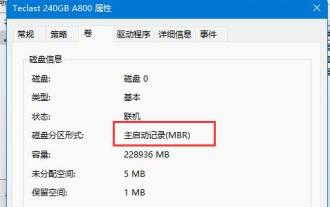 Introduction au format de disque dur win11 mbr ou guid
Dec 27, 2023 am 11:59 AM
Introduction au format de disque dur win11 mbr ou guid
Dec 27, 2023 am 11:59 AM
De nombreux amis rencontrent des situations où ils doivent modifier manuellement le format du disque dur lors de l'installation de Win11, mais ils ne savent pas si le format du disque dur Win11 est mbr ou guid. En fait, les deux partitions sont possibles, mais les méthodes d'installation seront différentes. . Examinons-les ensemble. Présentons-le en détail. Le format du disque dur Win11 est mbr ou guid : Réponse : Le format du disque dur Win11 est à la fois mbr et guid. En fait, win11 peut être installé en utilisant à la fois le format mbr et le mode guid. Il existe cependant quelques différences entre les deux formats en termes d'installation et d'utilisation. La différence entre le format de disque dur win11 mbr et guid 1. Installation 1. Si nous utilisons une clé USB, nous devons utiliser le format mbr lors de l'installation de win11 dans le système pe. 2. Si vous utilisez w
 Dois-je choisir MBR ou GPT comme format de disque dur pour Win7 ?
Jan 03, 2024 pm 08:09 PM
Dois-je choisir MBR ou GPT comme format de disque dur pour Win7 ?
Jan 03, 2024 pm 08:09 PM
Lorsque nous utilisons le système d'exploitation Win7, nous pouvons parfois rencontrer des situations dans lesquelles nous devons réinstaller le système et partitionner le disque dur. Concernant la question de savoir si le format de disque dur win7 nécessite mbr ou gpt, l'éditeur pense que vous devez toujours faire un choix en fonction des détails de votre propre configuration système et matérielle. En termes de compatibilité, il est préférable de choisir le format mbr. Pour plus de détails, regardons ce que l'éditeur a fait ~ Le format de disque dur win7 nécessite mbr ou gpt1 Si le système est installé avec Win7, il est recommandé d'utiliser MBR, qui a une bonne compatibilité. 2. S'il dépasse 3T ou si vous installez Win8, vous pouvez utiliser GPT. 3. Bien que GPT soit effectivement plus avancé que MBR, MBR est définitivement invincible en termes de compatibilité. Zones GPT et MBR
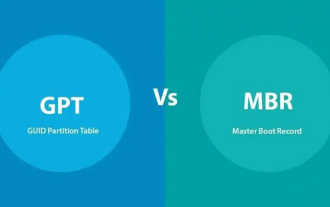 Compréhension approfondie du format de partition Win10 : comparaison GPT et MBR
Dec 22, 2023 am 11:58 AM
Compréhension approfondie du format de partition Win10 : comparaison GPT et MBR
Dec 22, 2023 am 11:58 AM
Lors du partitionnement de leurs propres systèmes, en raison des différents disques durs utilisés par les utilisateurs, de nombreux utilisateurs ne connaissent pas le format de partition win10 gpt ou mbr. Pour cette raison, nous vous avons présenté une introduction détaillée pour vous aider à comprendre la différence entre les deux. Format de partition Win10 gpt ou mbr : Réponse : Si vous utilisez un disque dur dépassant 3 To, vous pouvez utiliser gpt. gpt est plus avancé que mbr, mais mbr est toujours meilleur en termes de compatibilité. Bien entendu, cela peut également être choisi en fonction des préférences de l'utilisateur. La différence entre gpt et mbr : 1. Nombre de partitions prises en charge : 1. MBR prend en charge jusqu'à 4 partitions principales. 2. GPT n'est pas limité par le nombre de partitions. 2. Taille de disque dur prise en charge : 1. MBR ne prend en charge que jusqu'à 2 To.
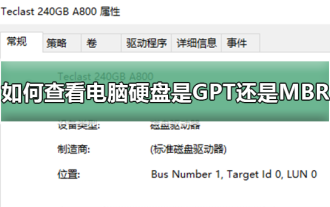 Comment déterminer si le disque dur de l'ordinateur utilise la méthode de partitionnement GPT ou MBR
Dec 25, 2023 pm 10:57 PM
Comment déterminer si le disque dur de l'ordinateur utilise la méthode de partitionnement GPT ou MBR
Dec 25, 2023 pm 10:57 PM
Comment vérifier si le disque dur d'un ordinateur est une partition GPT ou une partition MBR ? Lorsque nous utilisons un disque dur d'ordinateur, nous devons faire la distinction entre GPT et MBR. En fait, cette méthode de vérification est très simple. . Comment vérifier si le disque dur de l'ordinateur est GPT ou MBR 1. Cliquez avec le bouton droit sur « Ordinateur » sur le bureau et cliquez sur « Gérer » 2. Recherchez « Gestion des disques » dans « Gestion » 3. Entrez dans Gestion des disques pour voir l'état général de notre disque dur, puis Comment vérifier le mode de partition de mon disque dur, faites un clic droit sur "Disque 0" et sélectionnez "Propriétés" 4. Basculez vers l'onglet "Volume" dans "Propriétés", nous pouvons alors voir la "Partition du disque Form" et vous pouvez le voir comme Problèmes liés au disque Win10 de la partition MBR Comment convertir la partition MBR en partition GPT >
 qu'est-ce que mbr
Jan 31, 2023 pm 02:55 PM
qu'est-ce que mbr
Jan 31, 2023 pm 02:55 PM
mbr a deux significations : 1. Cela signifie « registre tampon de mémoire », qui est enregistré dans le processeur ou l'unité centrale de traitement de l'ordinateur. Le CPU transfère les données stockées vers le stockage et y accède immédiatement. 2. Cela signifie « bioréacteur à membrane » ; , qui est une nouvelle technologie de traitement de l'eau qui combine une unité de séparation par membrane avec une unité de traitement biologique.
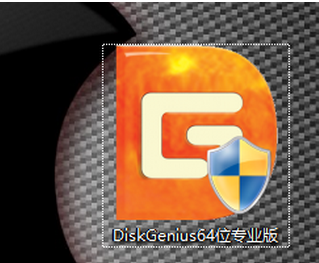 Tutoriel de démarrage Win10 UEFI et MBR
Jan 10, 2024 pm 09:06 PM
Tutoriel de démarrage Win10 UEFI et MBR
Jan 10, 2024 pm 09:06 PM
Comment démarrer Win10 en utilisant UEFI+mbr ? Aujourd'hui, l'éditeur a compilé des tutoriels de démarrage pertinents. Le processus est très simple et ne nécessite que des opérations simples sur le disque. Comment démarrer Win10 avec UEFI+mbr ? 1. Ouvrez d'abord l'outil de partition de la version professionnelle DiskGenius 64 bits. 2. Nous créons une nouvelle partition principale au format Fat16 ou FAT32. Comment en créer une nouvelle ? espace inutilisé, puis ajustez-le directement à partir du disque. Redimensionnez le lecteur C, 3. Faites glisser la flèche pour ajuster l'espace excédentaire, cliquez sur le bouton "Démarrer", 4. Cliquez avec le bouton droit sur la zone libre séparée et "Nouvelle partition", 5. Créez la partition principale du disque, formatez-la en fat16 et cliquez sur "OK" ", 6 heures
 Le disque SSD est-il initialisé sur mbr ou gpt ?
Mar 10, 2023 pm 02:48 PM
Le disque SSD est-il initialisé sur mbr ou gpt ?
Mar 10, 2023 pm 02:48 PM
Le disque SSD est initialisé avec gpt. GPT présente les avantages de la taille et du nombre de partitions, et il est plus avancé et plus robuste. Tous les systèmes informatiques y évoluent. GPT est une nouvelle norme et remplacera progressivement le MBR à l'avenir. Microsoft a également officiellement annoncé que le système Windows 11 ne prendrait en charge que GPT et UEFI ; par conséquent, si vous envisagez de mettre à niveau votre système Windows vers Windows 11, vous devez d'abord convertir le MBR en GPT ;
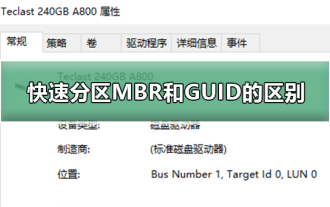 Différences entre le partitionnement MBR et GUID : comparaison pour accélérer le processus de partitionnement
Dec 26, 2023 pm 12:29 PM
Différences entre le partitionnement MBR et GUID : comparaison pour accélérer le processus de partitionnement
Dec 26, 2023 pm 12:29 PM
Lorsque nous installons le système, nous devons choisir le bon format de partition. Choisir le meilleur format peut permettre à l'ordinateur de fonctionner normalement. Aujourd'hui, l'éditeur a apporté une réponse détaillée à la différence entre la partition MBR et le GUID, afin que nous puissions mieux comprendre. l'ordinateur. Jetons un coup d'œil ci-dessous. Détails de la différence entre les conditions de prise en charge du MBR de partition rapide et du GUID MBR : 1. Prend en charge jusqu'à 4 partitions principales. 2. Prend en charge les partitions de disque dur d'une capacité inférieure à 2,2 T. 3. Prend en charge les versions 32 bits et 64 bits inférieures à Win7. 4. Il doit y avoir un secteur de démarrage MBR et une partition principale. Conditions de prise en charge du GUID : 1. Prend en charge jusqu'à 128 partitions principales, sans partitions étendues ni disques logiques. 2. Prend en charge les partitions de disque dur d'une capacité de 2,2 T ou plus. 3. Prend en charge les systèmes 64 bits de Win7 et supérieur





